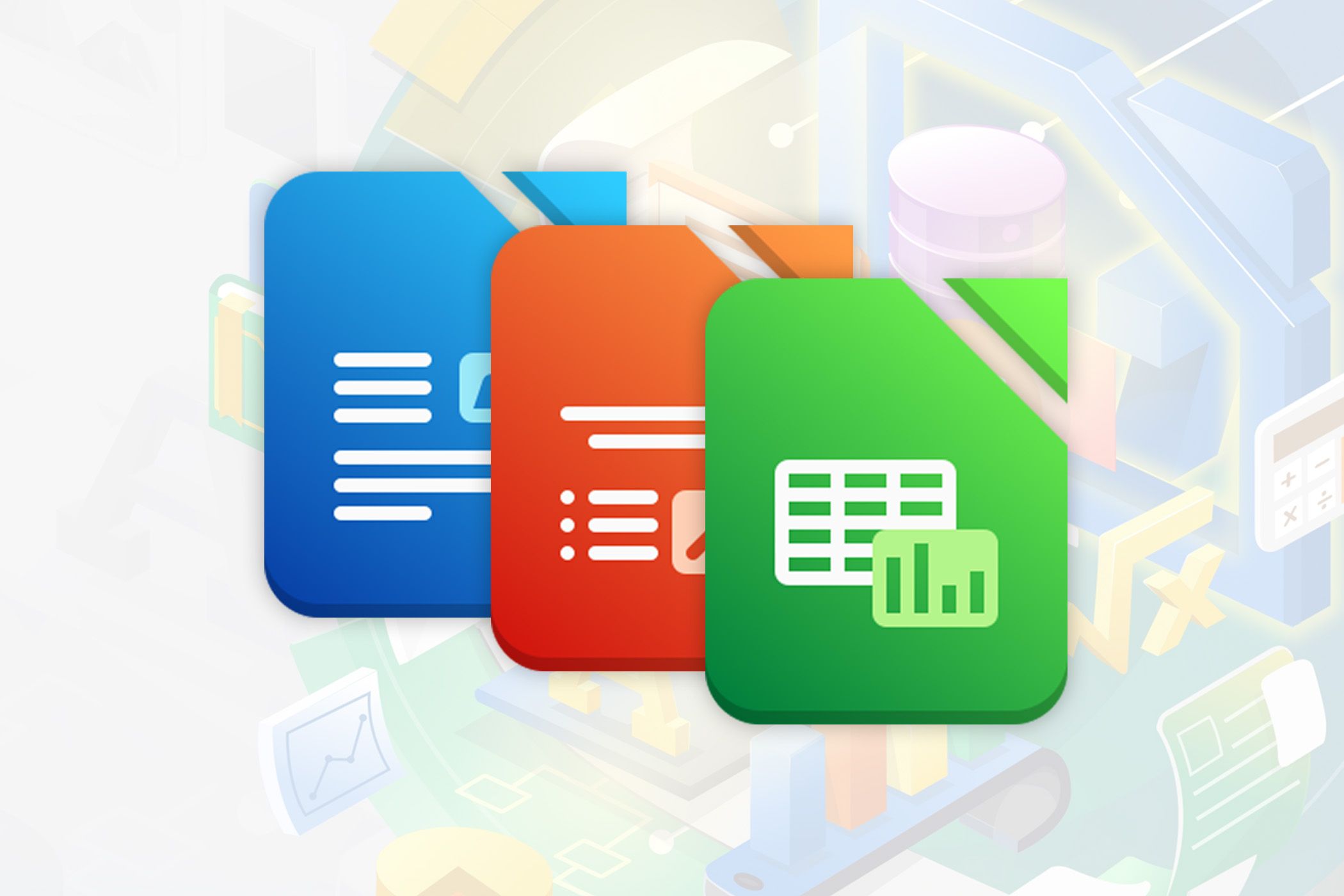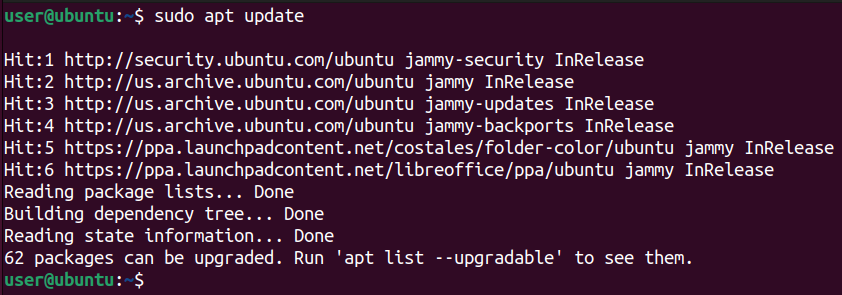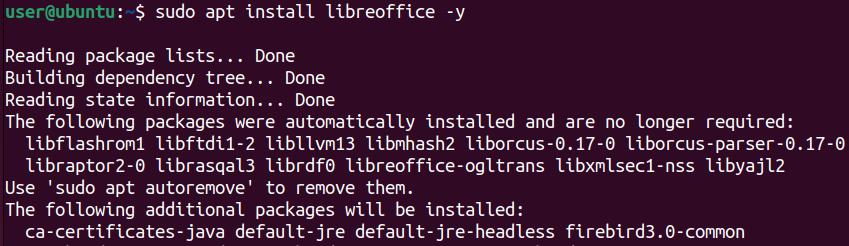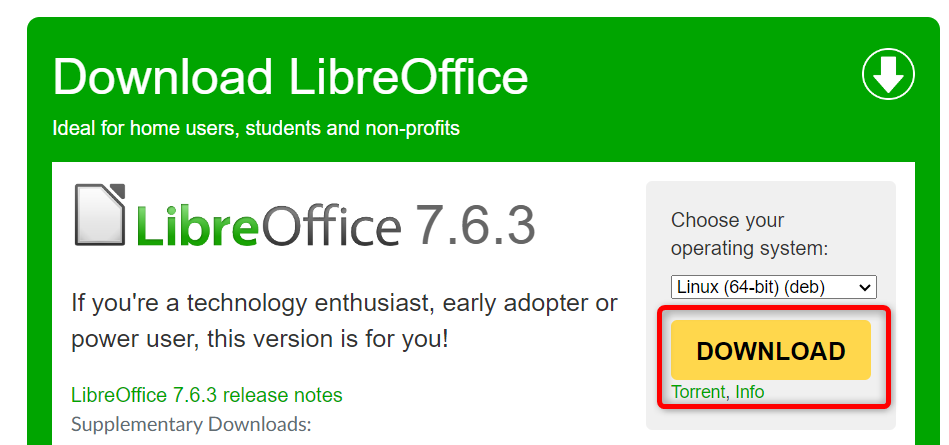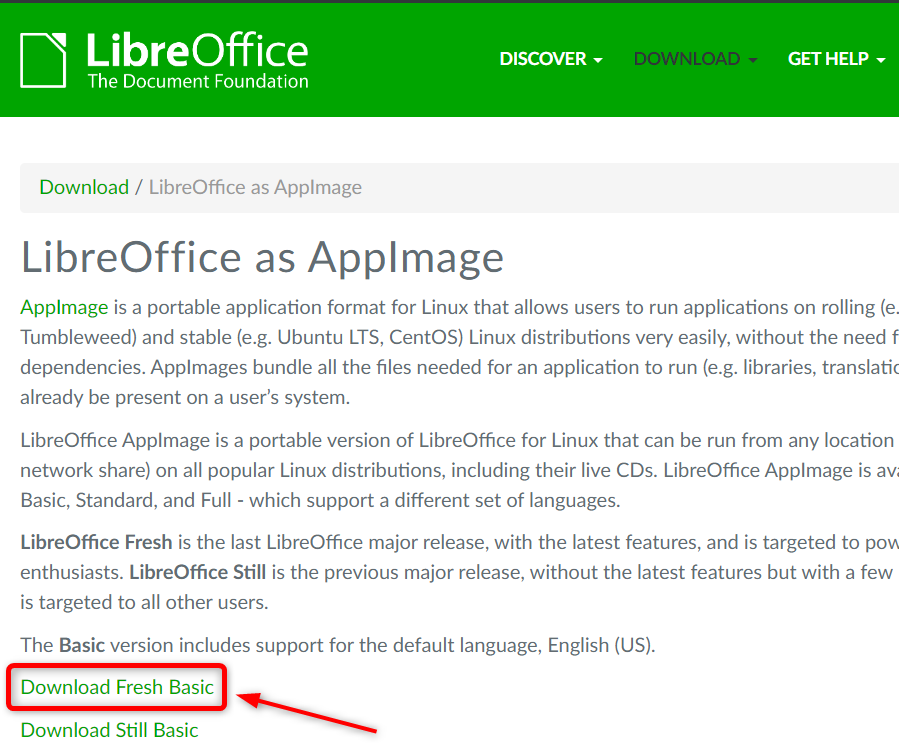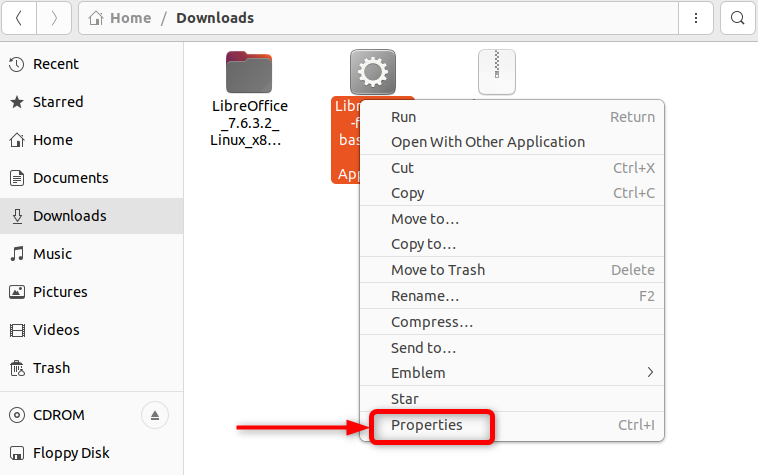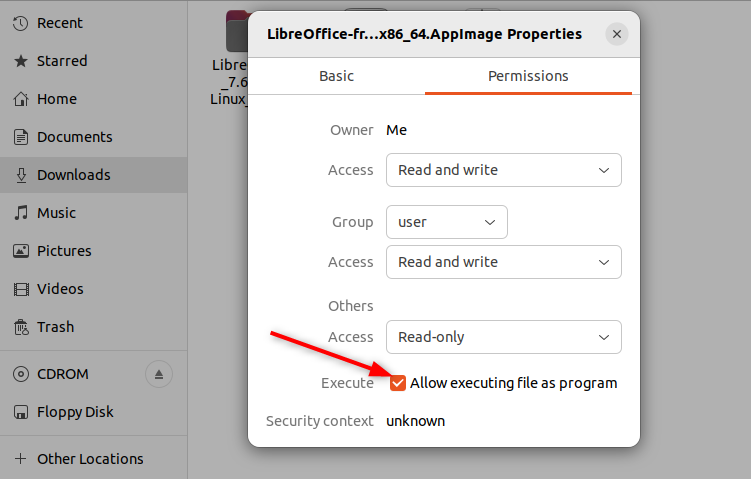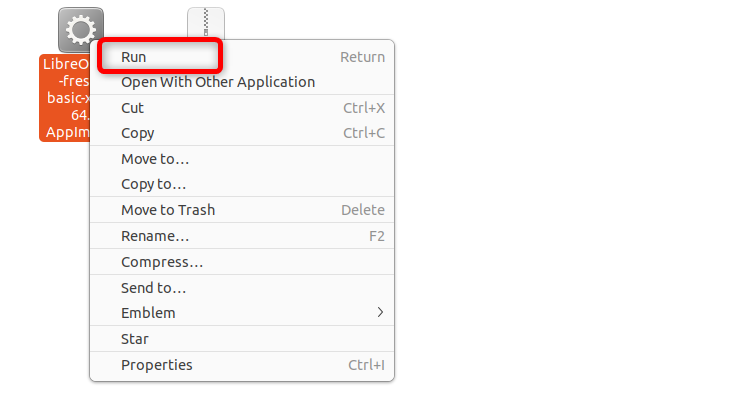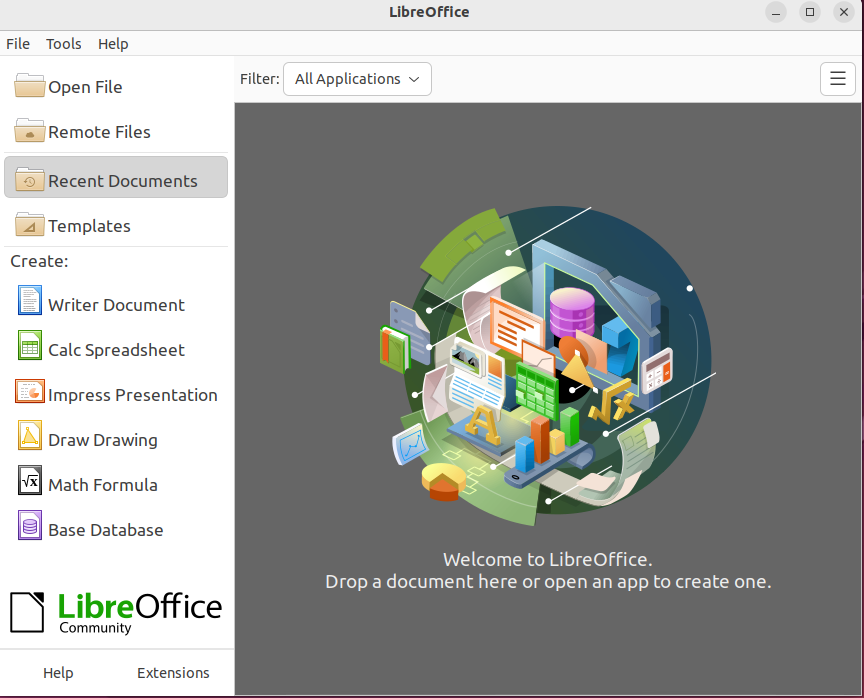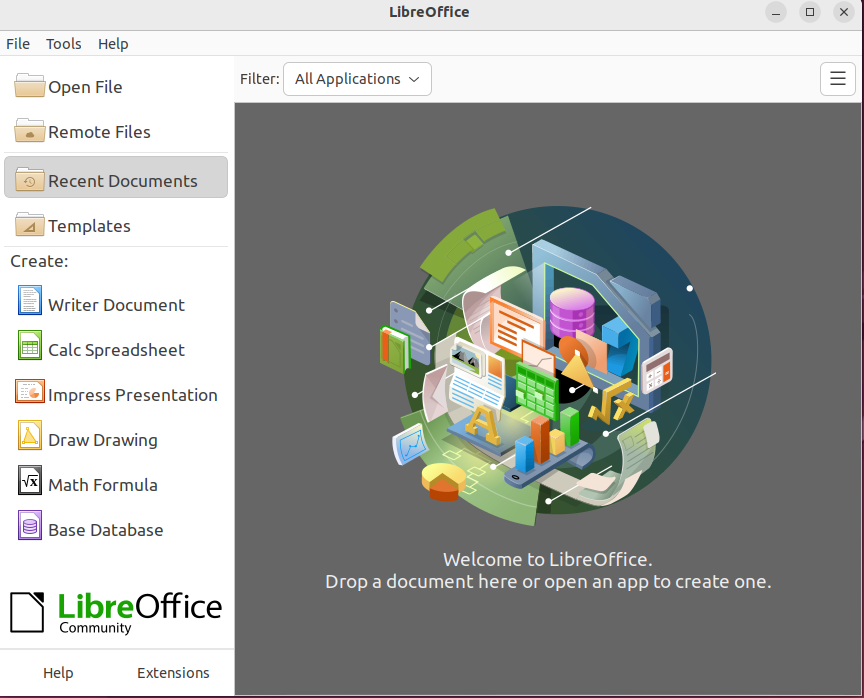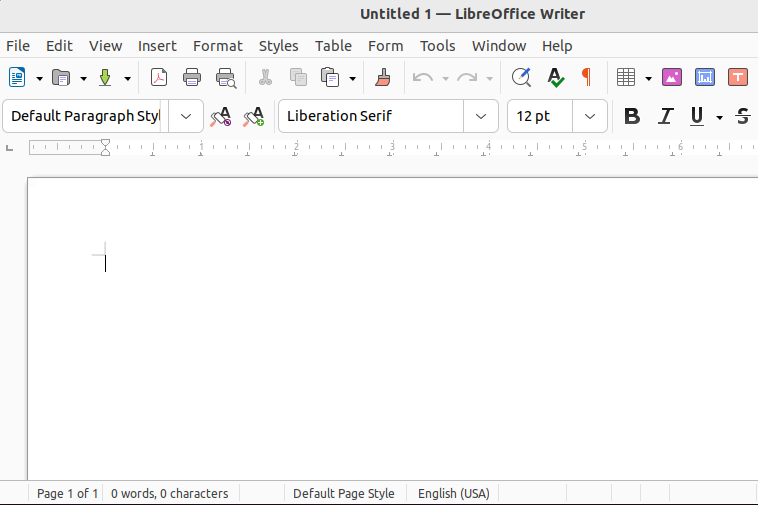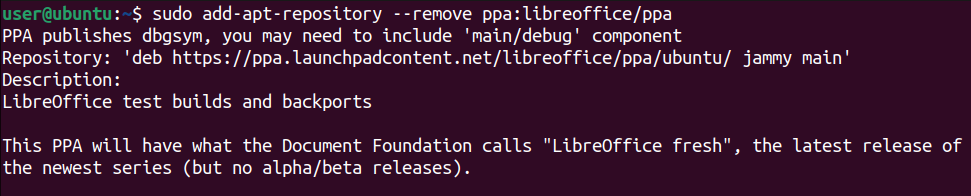如何在 Ubuntu 上安装 LibreOffice
正在寻找 Linux 上 Microsoft Office 的简单替代品?首先安装 LibreOffice。
要点
- 要在 Ubuntu 上安装 LibreOffice,首先更新系统的软件包列表,然后运行“apt install libreoffice”命令。
- 您还可以使用 Snap 安装 LibreOffice。在终端中运行“sudo snap install libreoffice”命令以在 Ubuntu 上安装 LibreOffice。
- 要在不安装的情况下使用 LibreOffice,请首先下载其 AppImage。然后,右键单击 AppImage 文件,转到文件属性,然后选中“允许将文件作为程序执行”选项。之后,运行 AppImage 即可开始使用 LibreOffice。
无论您是经验丰富的 Ubuntu 用户还是初学者,LibreOffice 都是一款出色的办公套件,可以显着提高您的工作效率。它提供了各种有用的文字处理、演示文稿和电子表格工具。本文介绍使用不同方法在 Ubuntu 上安装 LibreOffice。
什么是 LibreOffice?
LibreOffice 是一款开源免费的办公生产力套件。它是 Linux 上 Microsoft Office 的最佳替代品之一,并且与许多其他主要办公套件兼容。您可以使用它来创建和编辑文档、电子表格、绘图、演示文稿、数据库等。
LibreOffice 的一些主要功能包括:
- LibreOffice 是免费且开源的,而其替代品(例如 Microsoft Office)是专有且昂贵的。
- 可在不同平台上使用,包括 Windows、macOS 和 Linux。
- 与流行的文件格式兼容,包括多个版本的 Microsoft Office 使用的文件格式。
- 它包括其他流行办公套件的所有写作和编辑功能。
- LibreOffice 支持扩展和附加组件以实现附加功能。
幸运的是,大多数 Linux 发行版(例如 Ubuntu)都预装了 LibreOffice。但是,默认的 LibreOffice 不是最新版本。按照本指南获取 Ubuntu 上的最新 LibreOffice 套件。
如何在 Ubuntu 上安装 LibreOffice
在 Ubuntu 上安装 LibreOffice 有多种方法。您可以使用 apt 命令从官方 Ubuntu 存储库或从官方 PPA(个人软件包存档)获取它。
您还可以在 Ubuntu 上将 LibreOffice 套件作为 Snap 或 DEB 包安装。我们还将讨论如何通过 AppImage 无需安装即可运行 LibreOffice。
1. 从 Ubuntu 存储库安装 LibreOffice
要从官方 Ubuntu 存储库安装 LibreOffice,首先,使用以下命令更新系统软件包列表:
sudo apt update之后,使用 APT 包管理器安装 LibreOffice 套件:
sudo apt install libreofficeUbuntu 存储库并不总是具有最新版本的 LibreOffice。通常,它落后于 LibreOffice 官方版本。因此,您可能会错过一些新功能或错误修复。但是,要获取 LibreOffice 的最新稳定版本,我们建议从其官方 PPA 下载它。
2. 使用官方PPA安装LibreOffice
要使用官方 PPA 安装 LibreOffice,首先将 LibreOffice PPA 添加到您的系统。之后,使用 apt 命令安装 LibreOffice。
我们建议使用官方 PPA 在 Ubuntu 上安装 LibreOffice。官方 PPA 提供的 LibreOffice 版本比 Ubuntu 存储库中的版本更新。
打开终端并首先将 LibreOffice PPA 添加到您的系统:
sudo add-apt-repository ppa:libreoffice接下来,使用以下命令更新您的 Ubuntu 软件包列表:
sudo apt update更新系统软件包列表后,使用 apt install 命令安装 LibreOffice:
sudo apt install libreoffice -y就这样,您已经在 Ubuntu 上成功安装了 LibreOffice。
3. 在 Ubuntu 上安装 LibreOffice Snap 软件包
要使用 Snap 安装 LibreOffice,您只需运行 sudo snap install libreoffice 命令即可。 Snaps 是可在各种 Linux 发行版上运行的多功能软件包。它们预先打包了所有必需的依赖项,因此它们运行平稳并且与系统隔离。
4.下载并安装LibreOffice DEB包
通过 DEB 包安装 LibreOffice 需要下载并解压包文件。 DEB 包是在基于 Debian 的 Linux 发行版(例如 Ubuntu)上安装软件的标准格式。它包含程序运行所需的可执行文件、配置文件和软件元数据。
LibreOffice 提供了 DEB 软件包,您可以从官方网站获取并安装在 Ubuntu 系统上。要下载并安装 LibreOffice DEB 包,请访问 LibreOffice 下载页面,选择“Linux”,然后单击“下载”按钮。
您可以将 DEB 包文件保存到您的首选位置。
接下来,打开终端并转到保存包文件的目录。例如,如果您已将文件保存在“Downloads”目录中,请使用 cd 命令后跟目录名称导航到该文件:
cd ~/Downloads现在使用 tar 命令解压缩压缩的 DEB 文件。确保将以下命令中的文件名替换为您下载的文件名:
tar zxvf LibreOffice_7.6.3_Linux_x86-64_deb.tar.gz之后,您需要将当前工作目录更改为新创建的 LibreOffice 目录:
cd LibreOffice_7.6.3_Linux_x86-64_deb/在 LibreOffice 目录中,导航到名为“DEBS”的子目录:
cd DEBS/该子目录包含在系统上安装 LibreOffice 所需的 Debian 软件包(DEB 文件)。
最后,使用 dpkg 命令安装 LibreOffice:
sudo dpkg -i *.deb此命令将在您的系统上安装 LibreOffice 及其组件。它使用 dpkg 工具通过 -i 选项安装软件包。该命令的 *.deb 部分表示您正在选择当前工作目录中以“.deb”结尾的所有文件。它将安装该目录中存在的所有 Debian 软件包。
5. 使用 AppImage 在 Ubuntu 上运行 LibreOffice
LibreOffice 提供了 AppImage,您可以从官方网站下载并在 Ubuntu 系统上运行。 AppImage 是一个可移植且独立的软件包,可以在任何 Linux 发行版和平台上运行。您无需安装或解压它,可以直接从单个可执行文件执行它。
AppImage 也不会干扰系统或其他软件,并且可以通过删除文件轻松删除。
要下载并运行 LibreOffice AppImage,请首先访问 LibreOffice AppImage 页面并单击“下载 Fresh Basic”按钮。
之后,将 AppImage 文件保存到系统上您的首选位置。
现在,打开文件管理器并导航到 AppImage 所在的目录。右键单击 AppImage 图标,然后单击上下文菜单中的“属性”选项。
在打开的对话框中,切换到“权限”部分并勾选“允许将文件作为程序执行”选项。
现在,LibreOffice 已准备好运行,只需右键单击 AppImage 图标并选择“运行”即可。
您现在可以使用 LibreOffice 便携版。
验证 Ubuntu 上的 LibreOffice 安装
要检查 LibreOffice 是否安装成功,您只需打开终端并输入:
libreoffice --version如果您在输出中看到版本号,则表示 LibreOffice 已成功安装在您的 PC 上。如果没有,建议您重新执行安装步骤,或选择其他方式安装应用程序。
如果您将 LibreOffice 作为 AppImage 安装,则此操作将不起作用,因为 AppImage 永远不会 技术上 安装在您的电脑上。
要从终端启动 LibreOffice,请运行:
libreoffice一旦您打开 LibreOffice,就会出现启动中心。它允许您创建或打开文档、电子表格、演示文稿、绘图、数据库或公式。
您还可以直接从终端启动 LibreOffice 应用程序。例如,libreoffice --writer 命令将直接从终端启动 LibreOffice Writer。
如何在 Ubuntu 上删除 LibreOffice
要完全删除 LibreOffice 并释放系统上的磁盘空间,请运行以下命令:
sudo apt remove --purge libreoffice* -y您还可以使用以下命令从 Ubuntu 系统中删除 LibreOffice PPA 存储库:
sudo add-apt-repository --remove ppa:libreoffice/ppa如果您使用 Snap 安装了 LibreOffice,请在终端中输入以下内容将其删除:
sudo snap remove libreoffice要删除 LibreOffice 配置文件和依赖项,请键入:
sudo apt autoremove如果您将 LibreOffice 作为 AppImage 安装,只需找到 AppImage 文件并将其删除,就像删除任何其他文件一样。
使用 LibreOffice 提高 Ubuntu 上的工作绩效
关于如何在 Ubuntu 上安装 LibreOffice 的指南到此结束。您可以使用这款功能强大的免费办公套件开始处理文档、电子表格、演示文稿等。为了让事情变得更好,您还可以探索 LibreOffice 扩展和模板来提高您的工作效率和创造力。